CSDN浏览器助手是很多小伙伴都在使用的一款浏览器插件,在这款插件中我们可以在任意页面中唤出搜索框,不用再切换网页,有的小伙伴想要将自己浏览器中使用该插件,但又不知道该怎么进行安装。其实很简单,在edge浏览器中,我们只需要在Edge加载项页面中搜索“CSDN”,然后在搜索结果页面中找到CSDN浏览器助手插件,点击该插件右侧的获取选项,安装完成之后,再进入扩展管理页面,在该页面中将CSDN浏览器助手的开关按钮打开即可。有的小伙伴可能不清楚具体的操作方法,接下来小编就来和大家分享一下Edge浏览器安装CSDN浏览器助手的方法。
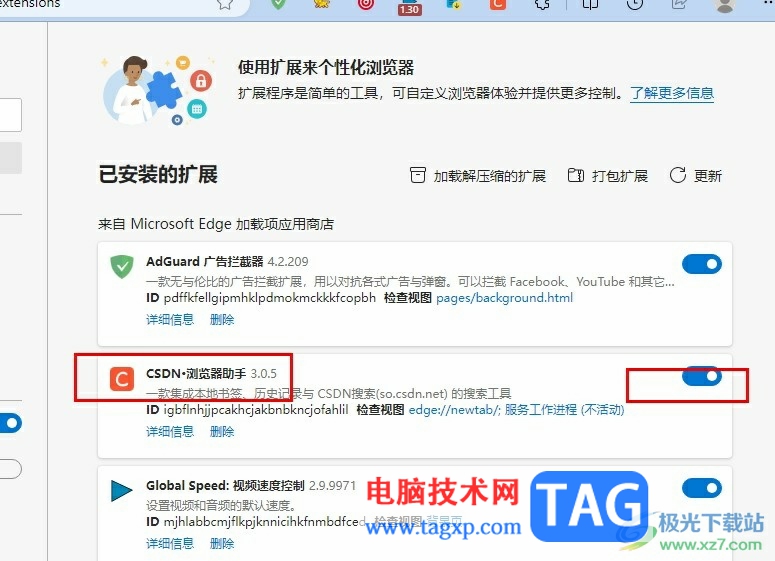
1、第一步,我们在电脑中点击打开Edge浏览器,然后在浏览器页面中点击打开扩展图标,接着在下拉列表中点击选择“打开Microsoft Edge加裁项”选项
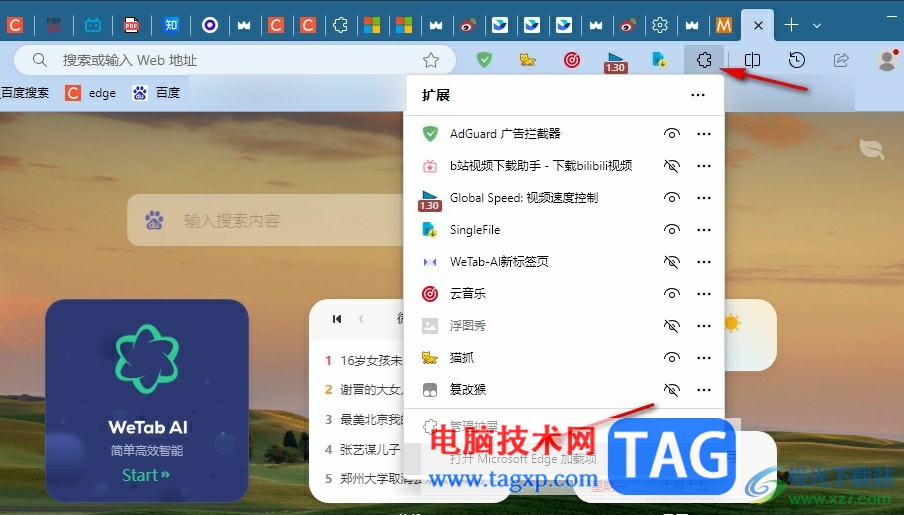
2、第二步,进入Edge加载项页面之后,我们在框内输入“CSDN”,然后点击回车键
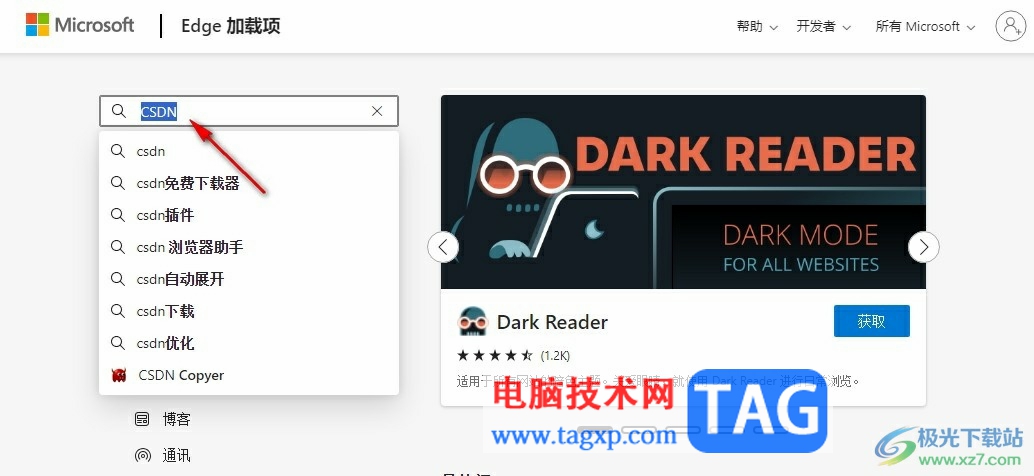
3、第三步,在搜索页面中,我们找到CSDN浏览器助手,然后点击“获取”选项,再在弹框中点击立即安装选项
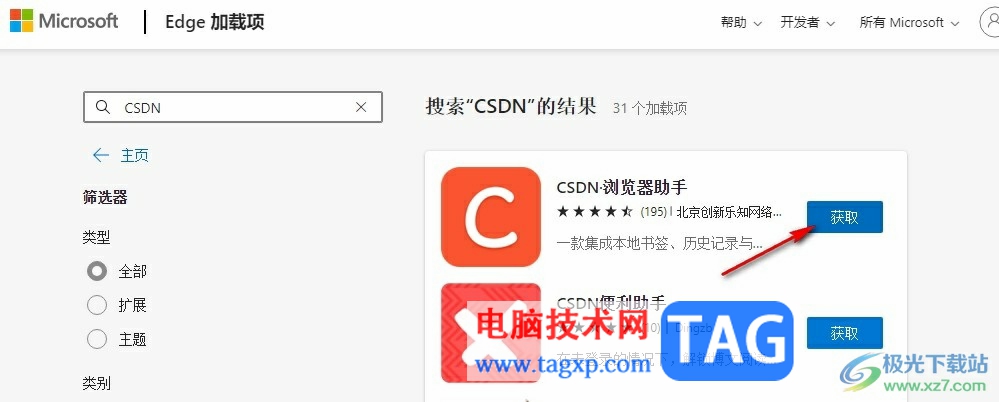
4、第四步,安装好CSDN插件之后,我们点击打开扩展图标,然后在下拉列表中选择管理扩展选项

5、第五步,最后我们在管理扩展的页面中点击打开CSDN插件的开关按钮,然后在弹框中选择保留设置选项即可
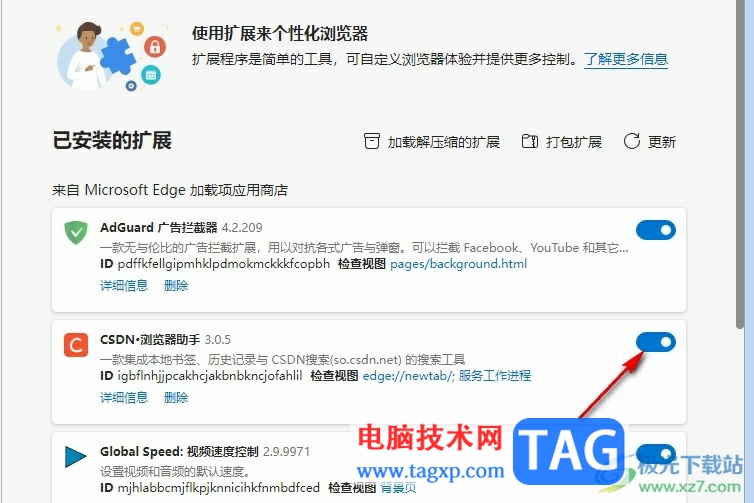
以上就是小编整理总结出的关于Edge浏览器安装CSDN浏览器助手的方法,我们在Edge浏览器中点击打开扩展图标,然后点击“打开Microsoft Edge加裁项”选项,接着在Edge加载项页面中搜索CSDN,在搜索结果页面中我们点击获取选项,最后在扩展管理页面中将CSDN浏览器助手的开关按钮打开即可,感兴趣的小伙伴快去试试吧。
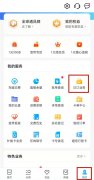 中国移动如何退订流量包-中国移动退订流
中国移动如何退订流量包-中国移动退订流
最近有很多朋友在咨询小编中国移动如何退订流量包?那么针对这......
阅读 IDM下载器设置中文的方法
IDM下载器设置中文的方法
当你想要在浏览器中喜欢某一个视频,想要将其下载下来,那么......
阅读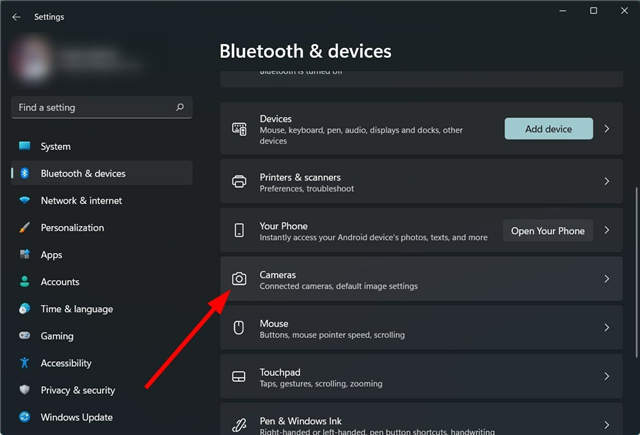 在Windows11中启用相机相机的方法
在Windows11中启用相机相机的方法
如果您正在使用 Windows 11 设置工作站并希望更改摄像头设置以获......
阅读 Ps将字体加粗的设置方法
Ps将字体加粗的设置方法
大家在使用Photoshop进行编辑的时候,总是会遇到一些问题不知道......
阅读 意大利将设立40亿欧元芯片制造基金
意大利将设立40亿欧元芯片制造基金
英特尔 CEO Pat Gelsinger 去年前往欧洲进行了一系列考察和考察,为......
阅读 支付宝2020怎么赚赏金?支
支付宝2020怎么赚赏金?支 抖音咳咳哪吒是什么歌?
抖音咳咳哪吒是什么歌? 电脑腾讯会议进入后怎么
电脑腾讯会议进入后怎么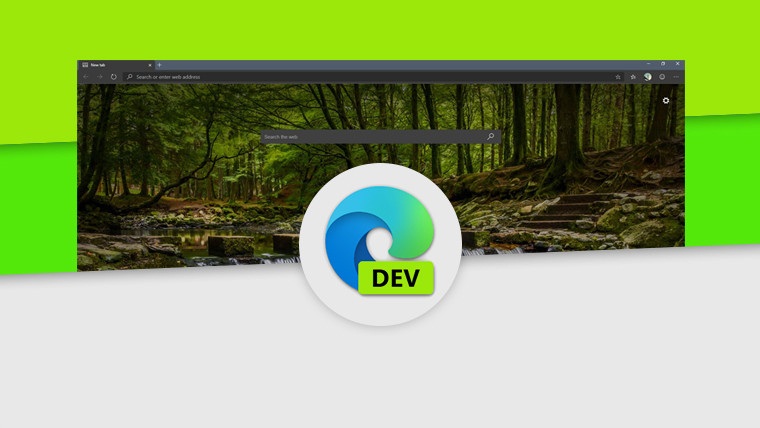 Microsoft Edge 95 达到稳定通
Microsoft Edge 95 达到稳定通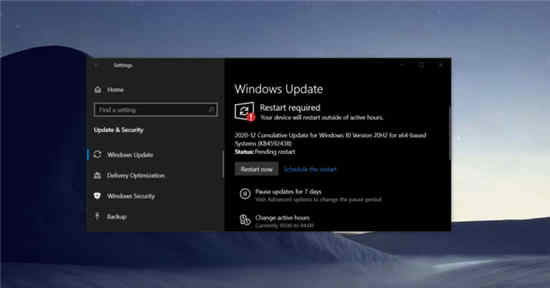 Windows 10 Build 19042.685现在可
Windows 10 Build 19042.685现在可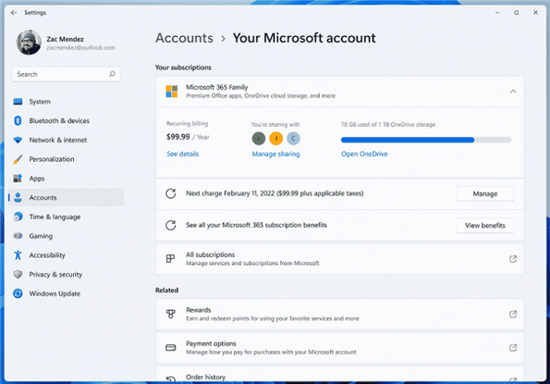 Windows11 Build 22489.1000 计划
Windows11 Build 22489.1000 计划 计算机病毒的特征,传播
计算机病毒的特征,传播 很实用的一些电脑安全常
很实用的一些电脑安全常 原神2022年神里绫华最强阵
原神2022年神里绫华最强阵 《建筑模拟器》配置要求
《建筑模拟器》配置要求 怎么申请加入王者荣耀鹰
怎么申请加入王者荣耀鹰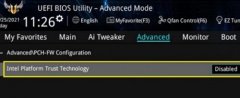 华硕主板安装win11详细方法
华硕主板安装win11详细方法 迪兰显卡sn码怎么看生产日
迪兰显卡sn码怎么看生产日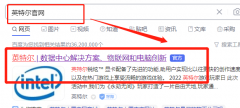 英特尔网卡驱动怎么手动
英特尔网卡驱动怎么手动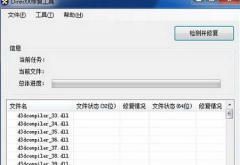 应用程序无法正常启动0
应用程序无法正常启动0 win7注册表权限更改拒绝访
win7注册表权限更改拒绝访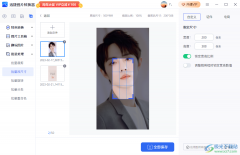 迅捷图片转换器修改图片
迅捷图片转换器修改图片 Excel自动生成日期时间的方
Excel自动生成日期时间的方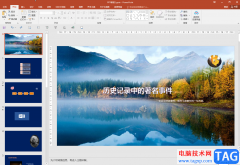 PPT中直接做图表的方法教
PPT中直接做图表的方法教 Mac截图快捷键技巧汇总
Mac截图快捷键技巧汇总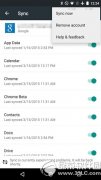 android5.0取消同步bug已修复
android5.0取消同步bug已修复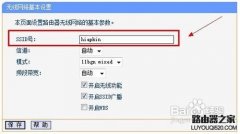 ssid是什么意思?路由器
ssid是什么意思?路由器 D-Link无线路由器无线信号
D-Link无线路由器无线信号
一些windows11升级程序正在使用旧的 Windows 10 开始菜单 Windows 11 开始菜单是新操作系统中最具争议的元素,因此最早的windows11错误之一来自该功能是合适的。...
次阅读
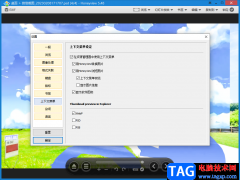
Honeyview是一款很好的看图软件,我们可以使用这款软件进行图片的裁减、格式转换以及尺寸的修改等处理,但是有的小伙伴最近在ps软件中编辑了一个psd图片想,想要通过Honeyview进行查看psd缩略...
次阅读

Adobepremiere是一款非常好用的视频剪辑软件,在其中我们可以对视频进行非常专业化的剪辑处理。在剪辑视频的过程中我们了有时候会需要使用到钢笔工具,比如我们可以使用钢笔工具绘制选区...
次阅读

修复Windows10或11中的BSOD蓝屏错误EasyAntiCheat.sys 蓝屏死机是阻碍游戏玩法和 Windows 系统正常操作的最令人沮丧的问题之一。当此错误发生时,Windows 突然启动错...
次阅读
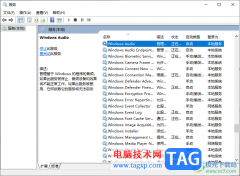
win10电脑系统成为大家十分喜欢的一款操作系统,大家在这款软件中会使用到麦克风声音功能,比如我们在播放视频以及听歌等都是需要使用到声音功能的,但是一些小伙伴发现在任务栏的位置...
次阅读
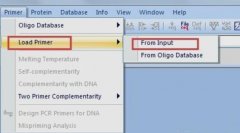
操作dnaman过程里还不会设计引物吗?其实很简单,下面的这篇文章就专门为你介绍dnaman设计引物的操作方法,有需要的朋友不要错过哦。...
次阅读

在众多的手机种类中,部分用户会选择使用小米手机,小米手机不断的更新升级,为用户带来了超高的硬件配置和最好用的MIUI系统,为用户带来了很好的使用体验,因此小米手机拥有了许多忠...
次阅读
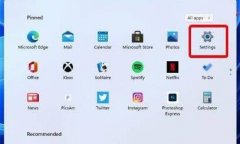
Win11资源管理器自动重启怎么办呢?经常会打开资源管理器来对文件夹进行操作等,今日为你们带来的文章是关于Win11资源管理器自动重启的解决方法讲解,还有不清楚小伙伴和小编一起去学习一...
次阅读
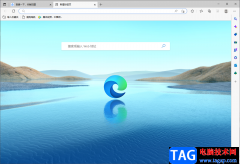
Edge浏览器是win系统自带的一款浏览器软件,目前很多小伙伴都是比较支持Edge浏览器的,因为这款软件除了谷歌浏览器外,在各方面都会非常不错的一款浏览器,不管是访问的页面还是性能方面...
次阅读

Photoshop是我们经常使用的一款软件,我们会在该软件中设置自己喜欢的图片样式,你可以通过使用Photoshop中非常多的工具栏实现自己想要一个图片,比如你可以给图片添加边框,并且你可以在图...
次阅读

很多朋友有时会用到SolidWorks来绘制草图,不过大家知道SolidWorks如何制作散热孔吗?下面小编就给大家分享SolidWorks制作散热孔的操作教程哦,希望会对你有所帮助。...
次阅读
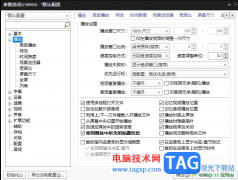
potplayer是大家平时都在使用的一款视频播放器,在该播放器中是可以进行相应的设置的,这款播放器是目前十分受欢迎的一款播放器,大家可以通过该播放器对播放的视频进行相关的设置操作,...
次阅读

电脑上下载了fliqlo软件,但是还不会使用fliqlo吗?今天小编就和大家一起分享关于fliqlo的使用方法,有需要的朋友可以来看看这篇文章哦,相信通过学习本篇教程,会帮助到大家。...
次阅读
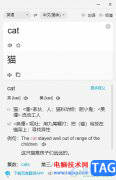
百度翻译是一款功能强大的智能翻译软件,软件的功能是很强大的,支持多语言翻译操作,用户还可以便捷使用软件来进行各种语种的翻译查询,软件收录各种语言的官方权威词典信息来提供给...
次阅读

当你想要进行图纸的设计和制作的时候,那么中望CAD软件就可以很好的帮助到你,你可以使用该软件绘制自己想要的图纸,该软件提供的功能非常的丰富,是一款实用性强,专业性非常高的一款...
次阅读